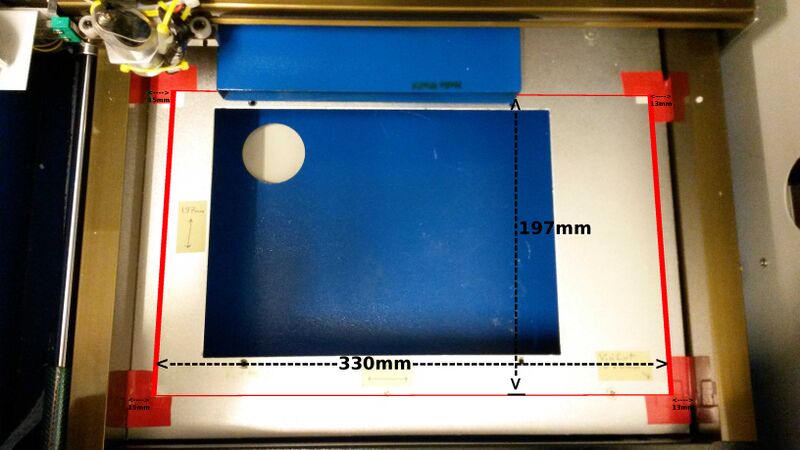Lasercutter
Dokumentiert
Dieses Gerät darf nur nach Lesen dieser Dokumentation verwendet werden. Bei Fragen kannst du dich an folgende Personen wenden:
- s3lph
- SPiNNiX
Wenn du zu uns kommst, weil du dieses Gerät benutzen willst, kannst du uns auch kontaktieren und fragen, ob eine dieser Personen während deinem Besuch anwesend sein wird.
Achtung
Bei der Benutzung des Lasercutters entstehen bei einigen Materialien giftige Dämpfe. Der Lasercutter darf nur bei eingeschaltener Entlüftung gemäss dieser Dokumentation betrieben werden.
Achtung
Der verwendete CO2-Laser erzeugt Laserstrahlen im nicht sichtbaren Infrarot-Spektrum. Der Lasercutter darf nur bei geschlossener Abdeckung betrieben werden. Auch bei geschlossener Abdeckung sollte im laufenden Betrieb nicht kontinuierlich durch das Sichtfenster geschaut werden.
Achtung
Brandgefahr! Der Lasercutter darf nur unter Aufsicht betrieben werden. Während der Verwendung kann es zu kleinen Entzündungen des Werkstücks kommen. Wenn diese nicht von selbst erlöschen, muss der Lasercutter umgehend abgestellt und der Brand gelöscht werden.
Hardware
- 30 W CO2 Laser
Software
LaOS
- Auf dem Lasercutter läuft die offene Firmware LaOS
- LaOS stellt einen TFTP-Server zur Verfügung
- Jobs werden via TFTP hochgeladen
- Config: File:Config.txt
VisiCut
(https://visicut.org/ VisiCut) ist ein OpenSource-Tool zur Vorbereitung von Lasercutter-Jobs. Das Programm ist in Java geschrieben.
Folgende Optionen müssen vor der ersten Verwendung konfiguriert werden:
- Lasercutter
- Treiber: LaOS
- Hostname: laos.lan.kabelsalat.ch
- Port: 69
- Laserbed Width: 330.0
- Laserbed Height: 197.0
- Supports Ventilation: No
- Supports Purge: No
- Support Focus (Z Axis): No
- Supports Frequency: No
- Use TFTP instead of TCP: Yes
- Additional space per Raster line: 5.0
- Material
- Einfach irgendwas einstellen
- Profil
- Gewünschte Einstellungen konfigurieren
- Materialdicke
Um einen Job vorzuberiten, kann man Vektorgrafiken importieren. Die Ecke oben links im Programm als Initialpunkt entspricht der Ecke unten rechts beim Cutter als Initialpunkt.
Zum Schluss kann das Projekt an den Cutter gesendet werden. Meistens gibt es beim ersten Versuch einen Timeout, dann einfach nochmal versuchen.
TFTP Bug
VisiCut verwendet für die TFTP-Verbindung zum LaOS Apache commons-net, welches den TFTP-Standard nicht korrekt mplementiert.
Im Detail: Der TFTP-Standard verbietet nicht, dass der Server von Port 69 aus antwortet. Dies wird von der commons-net Implementation jedoch nicht erlaubt. Eine gepatchte Version gibt es File:Visicut-1.9-SNAPSHOT-full.jar.
Bedienung
Vorbereitung
- Job vorbereiten
- Siehe Visicut.
- Entlüftung starten
- Blauen Lüftungsschlauch an das Abluftrohr des Lasercutters anschliessen
- Klappe des Abluftrohrs wegnehmen, dann passt der Schlauch auch.
- Bunkerfenster öffnen und den weissen Abluftschlauch nach draussen führen
- Die Bunkerlüftung NICHT anschalten, sonst wird die Abluft gleich wieder eingesaugt
- Das Netzteil der Entlüftungsanlage einstecken
- Drehregler aufdrehen, um die Pumpe anzuschalten
- Blauen Lüftungsschlauch an das Abluftrohr des Lasercutters anschliessen
- Wasserkühlung starten
- Sicherstellen, dass genug Wasser im Fass ist
- Die Pumpe muss komplett unter Wasser stehen
- Der Rücklaufschlauch (kurz) sollte über der Wasseroberfläche enden
- Pumpe einstecken
- Warten, bis ein kontinuierlicher Wasserstrahl aus dem Rücklaufschlauch kommt
- Wenn der Kühlkreislauf komplett entleert ist, kann es bis zu 5-10 min dauern, bis der Kühlkreislauf komplett entlüftet ist
- Sicherstellen, dass genug Wasser im Fass ist
- Lasercutter in Betrieb nehmen
- Kleinen roten Schalter "Laser" auf "aus" stellen (ragt höher als der Test-Taster heraus)
- Lasercutter am grossen Schalter einschalten
- Auf dem Display wird der Bootvorgang angezeigt
- Der Bootvorgang ist abgeschlossen, wenn auf dem Display
<---- 1 MAIN ---->angezeigt wird.
- Der Bootvorgang ist abgeschlossen, wenn auf dem Display
-
Den blauen Ansaugschlauch am Lasercutter anschliessen.
-
Den Abluftschlauch durch das Bunkerfenster nach draussen führen. Die Lüftungsanlage des Bunkers darf nicht eingeschalten werden.
-
Das Netzteil (rot markiert) einstecken, um die Entlüftung für den Lasercutter zu starten. Mit dem Drehregler (grün markiert) kann die Lüftung reguliert werden.
-
Das Bedienfeld des Lasercutters.
Ausführung
- Job ausführen
- Job an den Cutter senden
- Siehe Visicut.
- Werkstück einlegen
- Wenn das Werkstück weniger als 5mm dick ist, evt. eine Holzplatte darunterlegen, damit es wieder im Laserfokus ist.
- Job an den Cutter senden
- Laser einstellen
- "Laser" Schalter auf "an" stellen.
- "Current Regulation" (Drehregler) einstellen.
- Start im Menü bestätigen (Joystick eindrücken)
- Laser ausschalten
- "Laser" Schalter auf "aus" stellen.
Nachbereitung
- Lasercutter am grossen roten Knopf ausschalten
- Entlüftung und Wasserkühlung noch kurz laufen lassen
Erfahrungen und Werte
| Werkstück | Lightburn Mapping | Geschwindigkeit (mm/s) | Laserstärke | Wiederholungen | Bemerkung |
|---|---|---|---|---|---|
| Pappelsperrholz 4mm | Line | 15 | 100% | 4-5 | Schneiden |
| Fill | 100 | 26% | 1 | Gravieren | |
| Stencil aus dünnem Kapton-Klebeband (Polyimid) | Line | 30 | 20% | 1 | 2 Lagen Kapton auf eine Sperrholzplatte kleben. Die Parameter sollten passen, um nur die obere Schicht freistellen. Dann kleben keine Holzspäne an der oberen Schicht. |
| Stempelmatte | Fill | 30 | 100% | 1 | Spiegelverkehrt und invertiert lasern |
| Line | 10 | 100% | 5 | ||
| Kartoffel | Fill | 25 | 100% | 1 | Kartoffel längs halbieren, dann spiegelverkehrt und invertiert lasern |